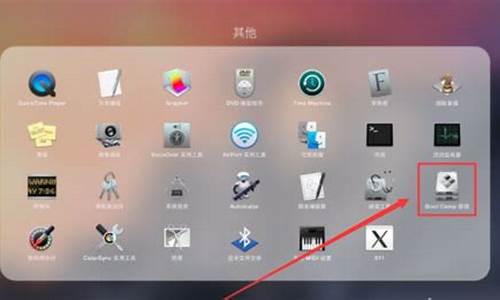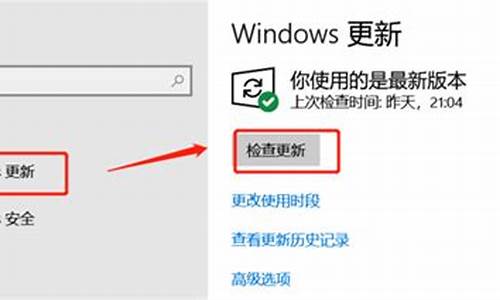电脑如何更改系统账户名-电脑系统账号更换怎么弄
1.电脑系统怎么设置第二个用户为管理员啊?
2.win10怎么更改电脑用户名?
3.XP电脑系统重新创建了一个新账户,而以前的旧账户不见了,又没有删除,怎么弄回原来的账户呢?
4.Windows7的用户名和密码是什么?
电脑系统怎么设置第二个用户为管理员啊?
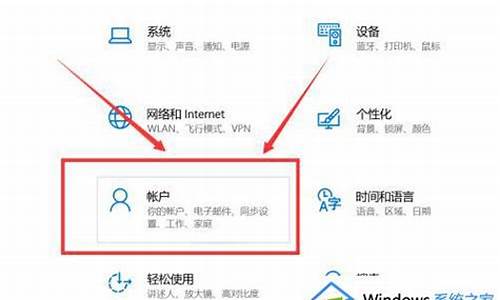
用户管理添加管理员用户
添加新用户
1 、找到“我的电脑”--鼠标右键---“管理”如下图所示
2、 打开“计算机管理”找到“本地用户和组‘(其实这个操作xp系统也是一样的)
3、 选择“用户”之后,右键选择“新用户”即可添加新的用户,如图
4、 出现的添加新用户窗口中,找到“用户名”?就是您登陆的名称,输入用户名密码之后,注意下方的账号?属性设置。如果不清除建议设置“密码永不过期”
5、添加到管理员
添加好账号之后,如果需要把用户加到管理员账号。需要设置账号属性,如下图选中新添加的账号
6、在账号属性中,找到隶属于---”添加”?,点击浏览或者查找administrators组。把用户加到管理员组
7、设置好之后,确定。再次查看刚刚添加的用户的属性,会发现该用户已经属性管理员组了
win10怎么更改电脑用户名?
步骤:
1,首先在开始菜单,右键,选择运行
2、输入netplwiz回车,
3、打开用户账户,双击当前账户,例如:Administrator
4、打开后如图
5、输入你想要改的名字
6、点击确定后,弹出警告,点击是,如图
7、注销后发现账户名就改过来了,如图
XP电脑系统重新创建了一个新账户,而以前的旧账户不见了,又没有删除,怎么弄回原来的账户呢?
1、点击“开始”——“控制面板”,进入控制面板界面,并选择右边的“用户账户”。
2、进入“用户账户”界面之后,选择“创建一个账户”。然后给你创建的新账户命名,接着点击“下一步”。
3、进入了“挑选一个账户类型”的界面,点击右下角的“创建账户”,即可完成创建一个新账户的任务。我们重新“用户账户”界面,就会发现新账户已经存在。
4、到这里,也许你就认为以后自己可以有两个window xp账号了。但是,当你重启电脑之后,你就会发现在电脑运行到“欢迎使用”界面时,只出现一个账户,即那个新的账户,原来的超级管理员账户不见了。此时,你只能够选择进入新创建的那个账户的界面。然而,我们留在超级管理员账户上面的资料没有出现在新创建的账户界面。
5、进入新账户操作界面之后,“开始”——“运行”,在方框里面输入“cmd”,并点击“确定”。
6、在弹出的黑色方框里面,你会看到有一个一闪一闪的“横线”,在这个地方粘贴准备好的命令符:reg add "HKEY_LOCAL_MACHINE\SOFTWARE\Microsoft\Windows NT\CurrentVersion\Winlogon\SpecialAccounts\UserList" /v Administrator /d 1 /t REG_DWORD /f ?最后敲击“enter”键即可。
7、最后重启,超级管理员账户出现。
Windows7的用户名和密码是什么?
每个人的密码不一样,可以修改,修改步骤如下。
修改win7系统用户名账号:
①点击电脑左下方的开始图标,弹出窗口,找到“控制面板”。
②点击“控制面板”,进入新的界面,找到“用户账号和家庭安全”。
③点击“用户账号和家庭安全”,进入新的界面,找到“用户账号”。
④点击“用户账号”,进入新的界面,找到“管理其他账号”。
⑤点击“管理其他账号”,进入新的界面,找到“Administrator图标”。
⑥双击“Administrator图标”,进入新的界面,找到“更改账户名称”。
⑦点击“更改账户名称”,进入新的界面,根据界面中的要求,输入新帐号,最后点击“更改名称”即可完成win7系统的用户账号更改。
修改win7系统用户密码:
①完成用户账号更改后,进入上一教程第6步的界面,找到“创建密码”。
②点击“创建密码”,进入新的界面,根据页面提示,输入两次用户密码,最后点击“创建密码”完成密码设置。
③完成密码设置后退后到前一界面,我们可确认,用户账号更改完成,且为该账号设置了密码保护。
声明:本站所有文章资源内容,如无特殊说明或标注,均为采集网络资源。如若本站内容侵犯了原著者的合法权益,可联系本站删除。